ZACZNIJ PRZYGODĘ ZE
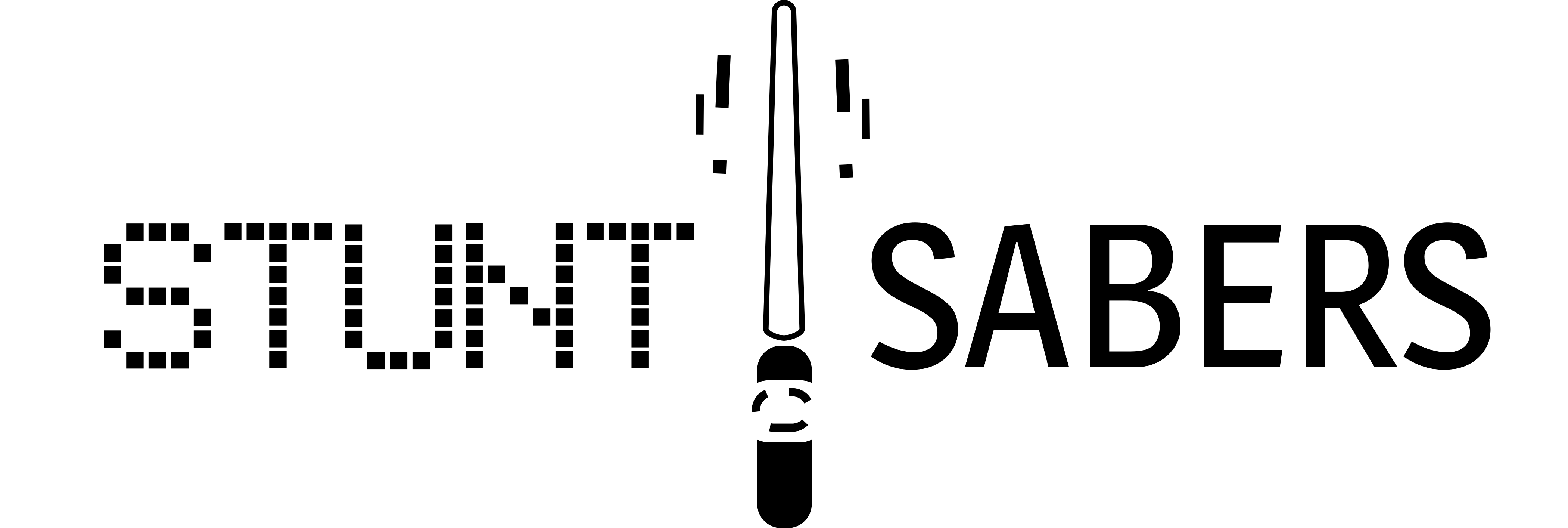
MIECZ I AKCESORIA
APLIKACJA
OPAKOWANIE
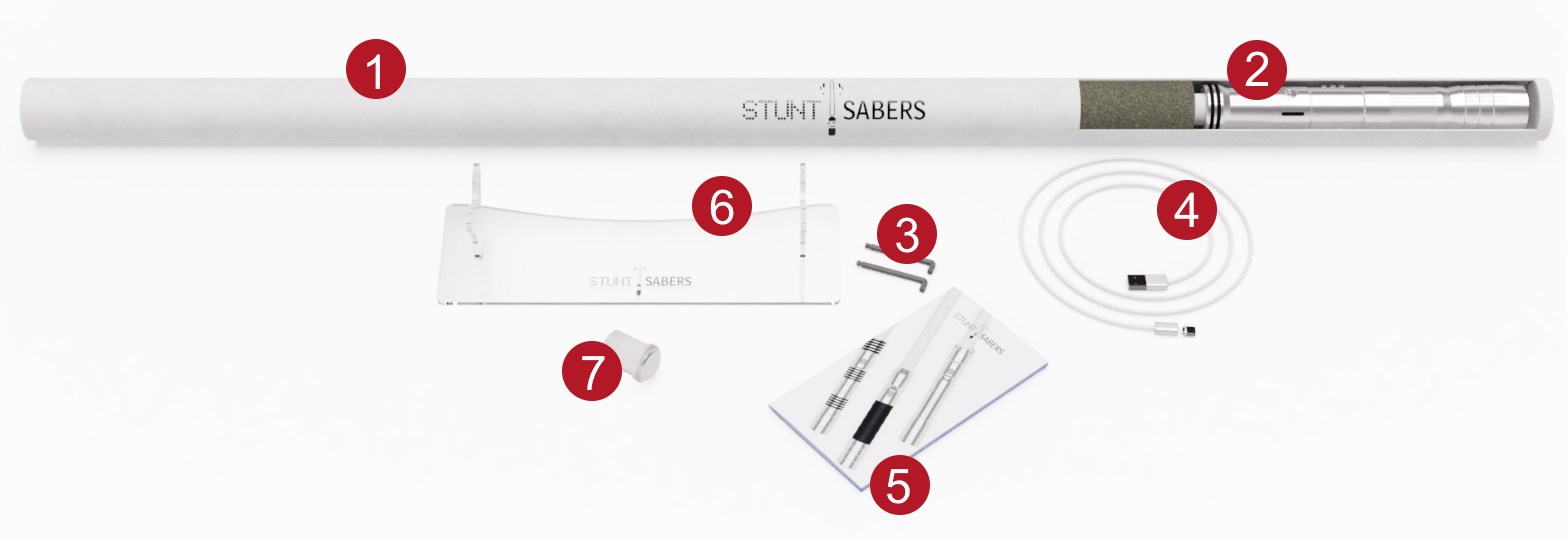
Twój miecz 2 przyjdzie bezpiecznie zapakowany w tekturową tubę z piankowym wypełnieniem 1. Aby ją otworzyć wystarczy wyciągnąć prawą zatyczkę i po prostu wysunąć miecz. Lewa zatyczka jest przymocowana permanentnie i nie powinna być wyciągana. Mieczowi zawsze towarzyszy kilka dodatków - kluczyk imbusowy 3 do śruby blokującej ostrze i drugi na zapas, kabel USB typu C 4 w wersji zwykłej (standardowo) lub magnetycznej (opcjonalnie) oraz instrukcja 5, która wyjaśni podstawy bezpiecznego i efektywnego używania miecza. Dodatkowo, jeśli tak wybierzesz, w paczce będzie również akrylowa podstawka 6 do złożenia oraz zatyczka do ostrza 7, która przyda się, gdy chcesz wyjąć ostrze i bawić się mieczem bez niego.
PODSTAWKA
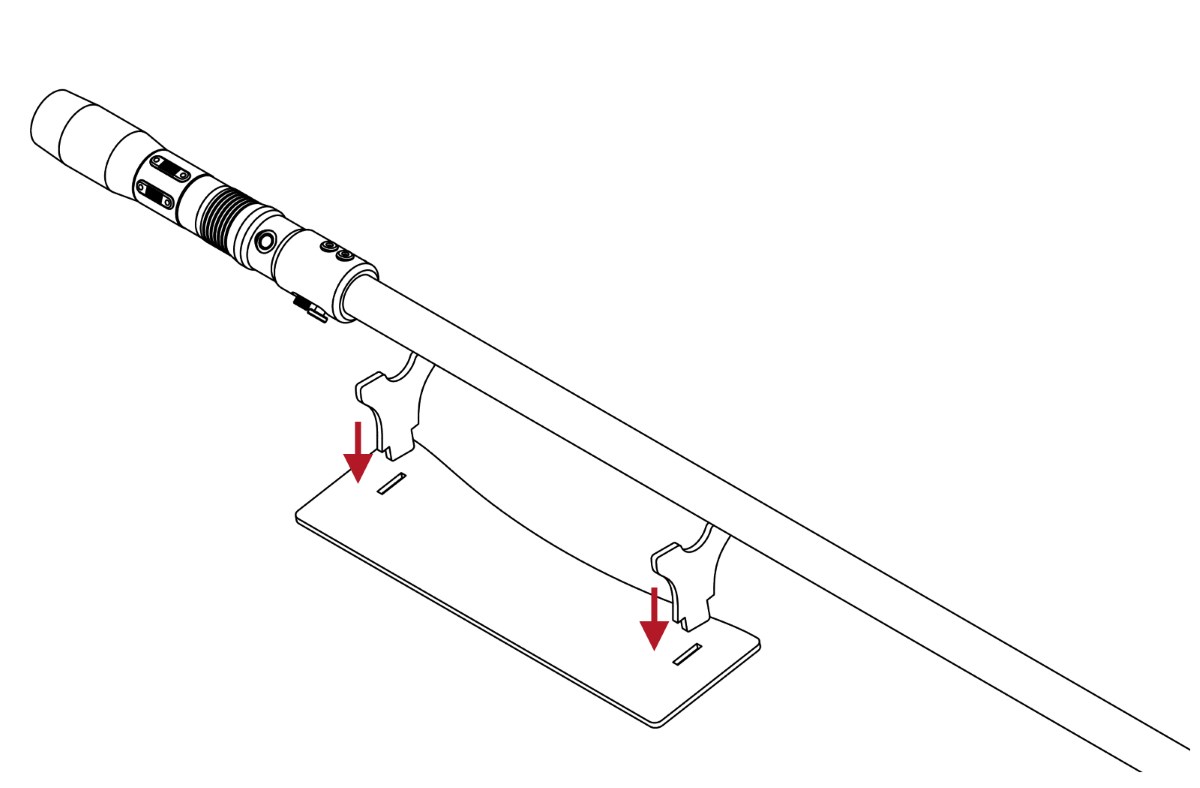
Akrylowa podstawka jest bardzo prosta w złożeniu - wystarczy złożyć otrzymane elementy jak na zdjęciu wyżej i gotowe. Elementy powinny wchodzić do podstawy z lekkim oporem tak, by z niej nie wypadały.
ZATYCZKA

Jeśli chcesz wyjąć ostrze, warto mieć pod ręką zatyczkę w jego miejsce. Będzie nie tylko wyglądać ładnie, ale też ochroni Twoje oczy przed bardzo jasną diodą LED, która znajduje się w środku i dla gołego oka może być niebezpieczna. Pamiętaj także, by na wyjęte ostrze nałożyć okrągły kapsel, który ochroni jego wnętrze przed kurzem i innymi zanieczyszczeniami.
POŁĄCZ SIĘ
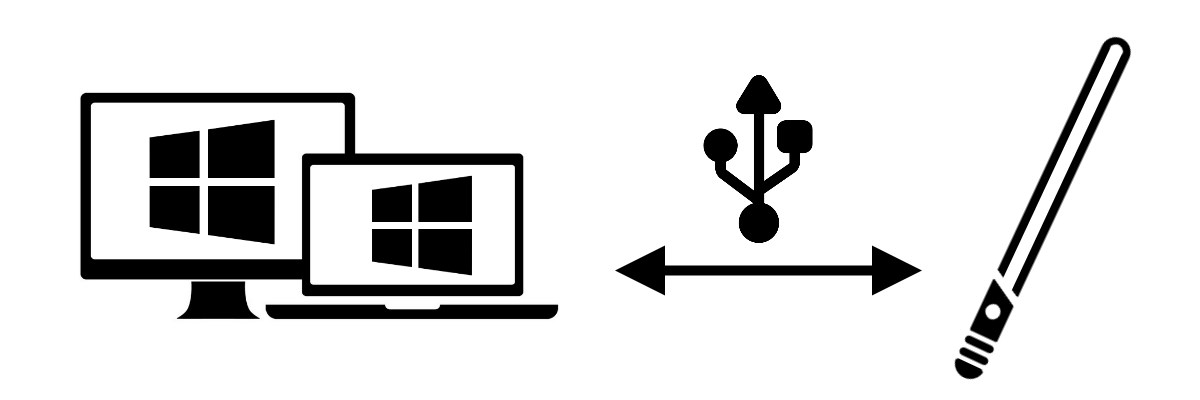
Sercem każdego miecza jest specjalnie zaprojektowany kontroler, który pozwala dokładnie dopasować zachowanie miecza do swoich preferencji w najmniejszym szczególe. Pierwszym krokiem jest jednak połączenie się z komputerem - wymagana do tego jest jakakolwiek maszyna z systemem Windows 7, 8, 8.1 lub 10.
Port USB typu C znajduje się na końcu każdego miecza. Upewnij się, że wtyczka kabla jest w pełni wciśnięta. Podłącz drugą stronę kabla do komputera i włącz aplikację. Teraz pozostaje tylko włączyć miecz i powinien się sam automatycznie połączyć z programem. Jeżeli używasz kabla magnetycznego warto zwrócić uwagę, że ładowanie może odbywać się w dowolnej orientacji wtyczki magnetycznej, ale dane mogą być przesyłane tylko w jednej. Jeżeli aplikacja nie chce się połączyć odwróć wtyczkę przy mieczu i problem powinien się rozwiązać.
POZNAJ APLIKACJĘ
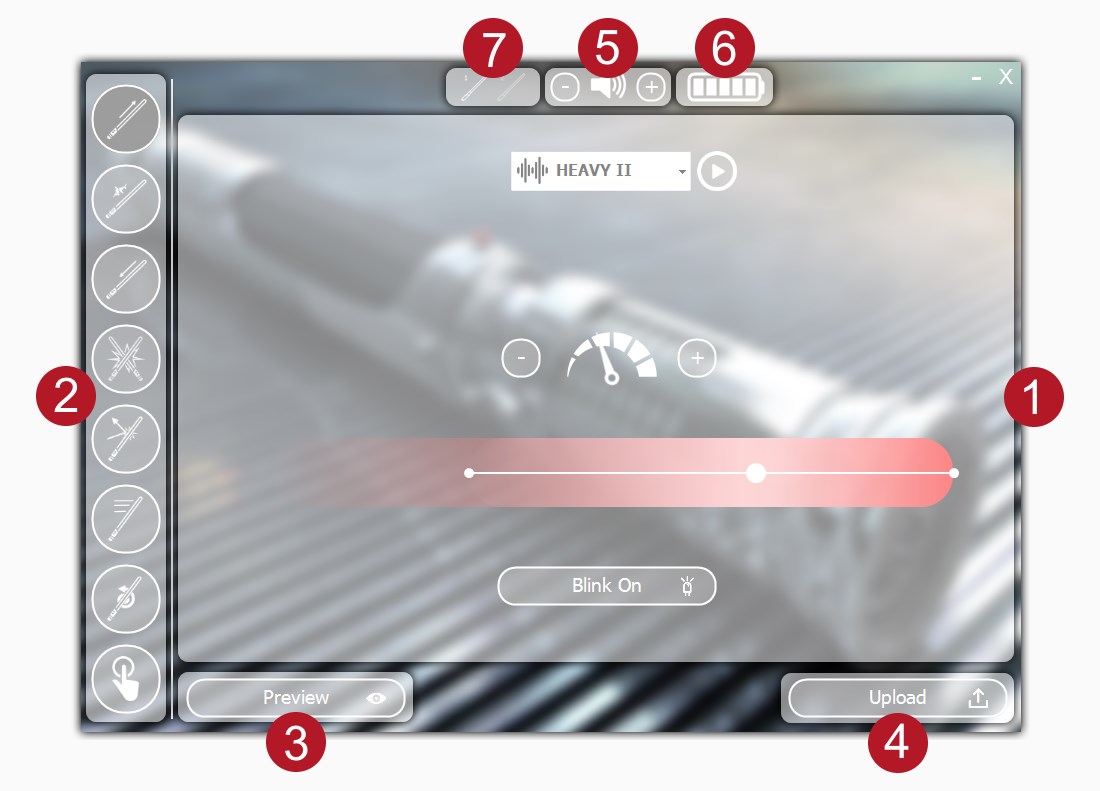
Ekran aplikacji podzielony jest na kilka ważnych sekcji. Najbardziej inreresującą oczywiście jest ta pozwalająca na zmianę ustawień ustawień miecza i to właśnie ona zajmuje większość ekranu 1. Po lewej stronie znajduje się pasek wyboru 2 który pozwala na określenie która część zachowania miecza będzie edytowana. Prawie wszystkie zmiany można podejrzeć na żywo za pomocą przycisku preview 3, natomiast by zapisać je w mieczu należy wcisnąć przycisk upload 4. Jeśli tego nie zrobisz to przy następnym włączeniu miecz dalej będzie używał starych ustawień.
Najważniejszą część mamy opisaną, teraz pozostaje tylko pasek informacji u góry, który pokazuje poziom głośności 5, naładowanie baterii 6 oraz wybrany zestaw ustawień - preset 7. Między presetami można przełączać się już w aplikacji wciskając szarą ikonkę miecza.
DOUBLE PRESET - CO TO TAKIEGO?
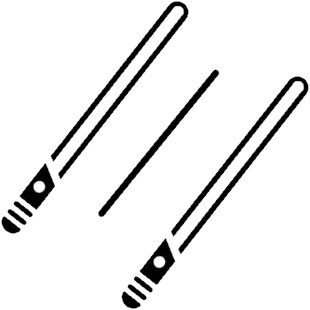
Double preset to jedna z ciekawszych funkcji StuntSabera. Pozwala ona na trzymanie zapisanych w mieczu dwóch absolutnie niezależnych zestawów ustawień, z których każdy jest wciąż pod ręką. Gdy ta opcja jest włączona, pierwszy zestaw włącza się krótkim wciśnięciem przycisku, a drugi nieco dłuższym.
WŁĄCZENIE
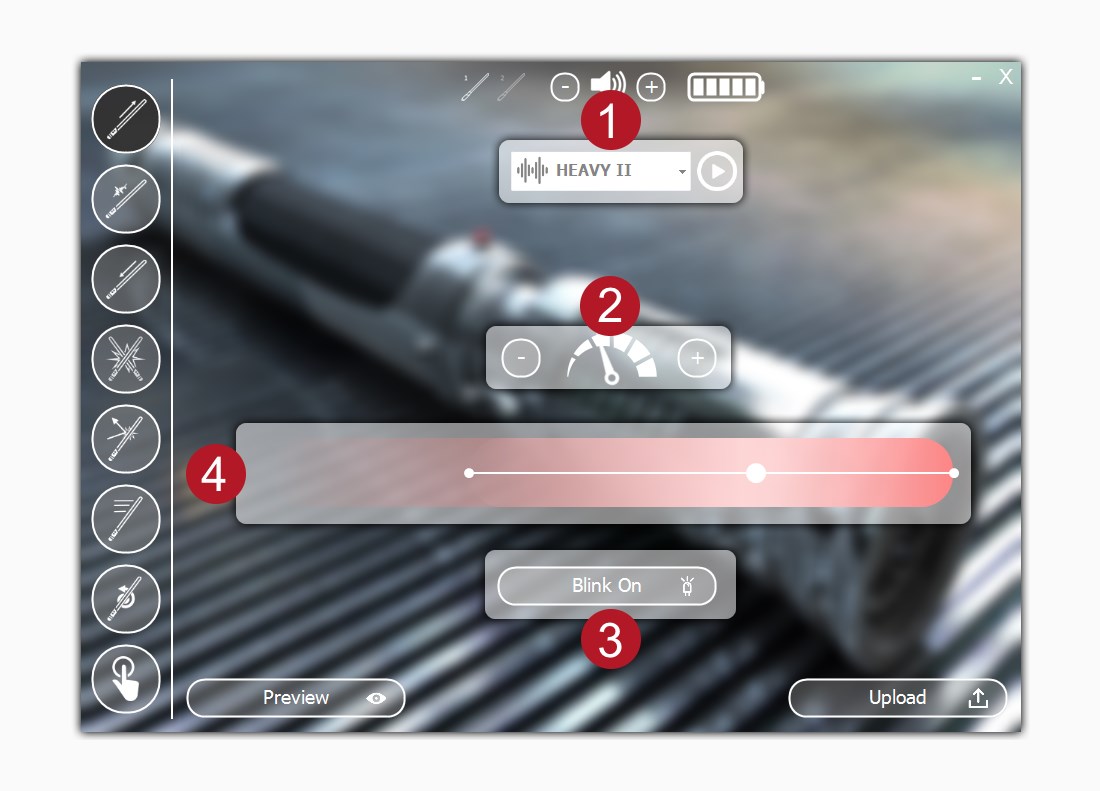
Włączanie i wyłączanie miecza to coś, co robi się bardzo często i obie te akcje posiadają praktycznie te same możliwości konfiguracji. Dźwięk można wybrać z listy 1, natomiast prędkość zapalania/gaśnięcia miecza ustawiana jest za pomocą dwóch przycisków 2 pozwalających na ustawienie jej w zakresie od prędkości całkiem powolnej do natychmiastowego włączenia. To jednak nie koniec bajerów - pozostał jeszcze jeden. Za pomocą przycisku blink 3 można włączyć biały błysk, który podkreśli całą sekwencję. Po aktywowaniu tej opcji na pasku koloru pojawi się linia z trzema kropkami 4. Każdą z kropek można przeciągać by ustawić ramy czasowe błysku.
KOLOR OSTRZA - STATYCZNY
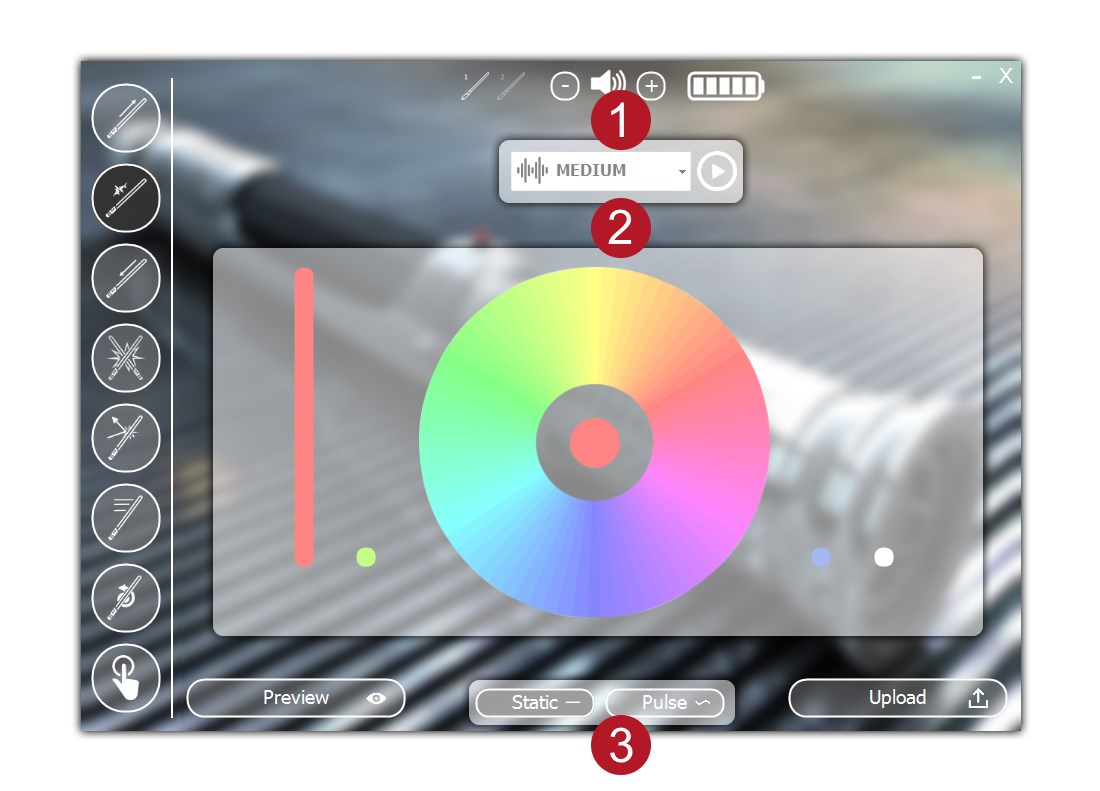
Nie ma nic prostszego, niż wybór koloru. Po prostu naciśnij (możesz też nacisnąć i przeciągnąć kursorem) gdziekolwiek na kolorowym kółku 2 i patrz, jak zmienia się kolor ostrza Twojego miecza. Jeśli chcesz możesz też sterować osobno każdym z kolorów przeciągając myszką jeden z czterech kolorowych pasków. Dźwięk wybierany w tej sekcji 1 to jeden z najważniejszych - to odgłos jaki miecz wydaje przez cały czas gdy jest włączony.
Niepozornie wyglądające przyciski na dole 3 pozwalają na wybór między statycznym, stałym kolorem ostrza, a efektem pulsowania, który zostanie szerzej opisany w następnym rozdziale.
KOLOR OSTRZA - DYNAMICZNY
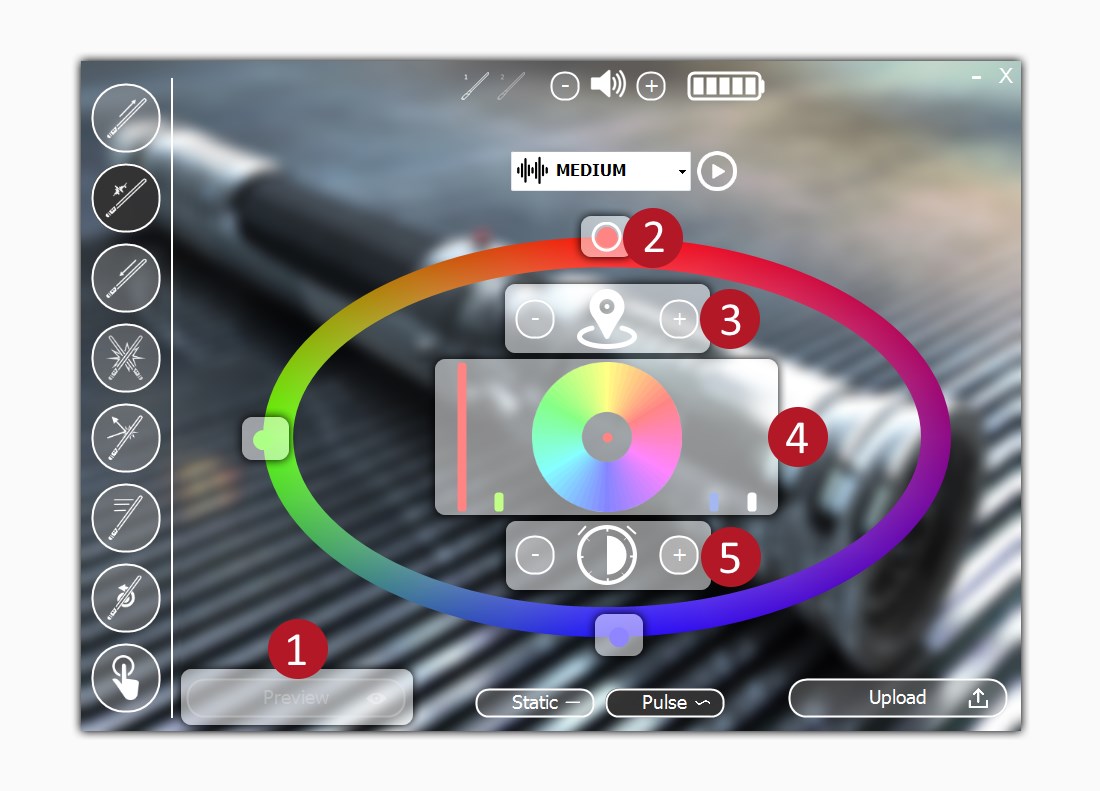
Zakładka efektu pulsowania pozwala na spore szaleństwo, jeśli chodzi o kolor ostrza. W tym trybie niestety nie jest możliwe podglądanie zmian na bieżąco 1, ale wciąż można zrobić to po prostu zapisując zmiany na mieczu. Głównym elementem jest tutaj pętla w kształcie elipsy, która reprezentuje kolor miecza w czasie. Jest zdefiniowana przez punkty 2, które można dodawać i usuwać używając przycisków u góry 3. Punkty można przesuwać na osi czasu by w ten sposób zdefiniować w jakim czasie ma nastąpić przejście z jednego koloru w drugi. By zmienić kolor w danym punkcie wystarczy go zaznaczyć i użyć kolorowego koła 4 tak samo, jak używa się go przy zwykłym statycznym kolorze. Czas trwania całego efektu reprezentowany jest przez ikonę zegara 5 - po najechaniu na nią pokaże się czas w sekundach.
Weź pod uwagę, że ten tryb pozwala nie tylko na zmianę miecza w dyskotekową atrakcję, ale też na bardziej subtelne efekty - jak chociażby efekt oddychania pojedynczego koloru.
UDERZENIE
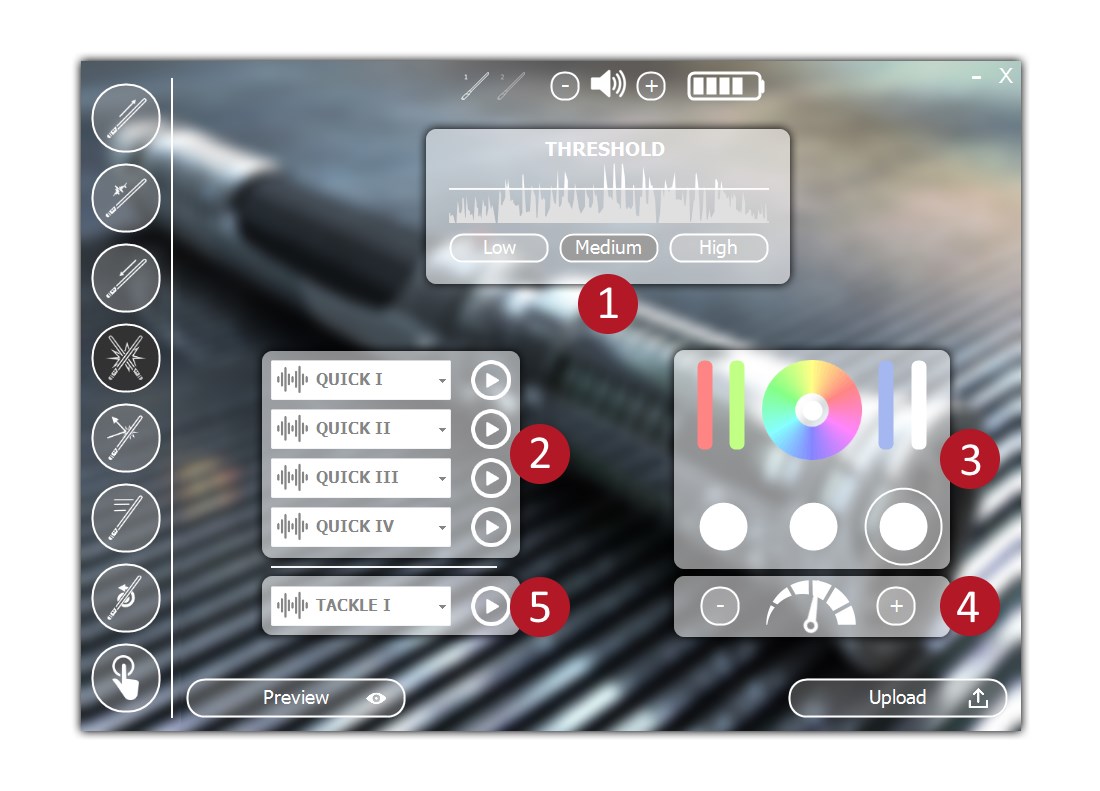
Czas na kolejną ważną partię ustawień miecza - to jak zachowuje się, gdy w coś uderzy. Ustawienie czułości 1 jest bardzo ważne szczególnie, jeśli chcesz wykonywać szybkie akrobacje - warto wtedy ustawić sobie czułość High, by uniknąć przypadkowych aktywacji przy szczególnie szybkich ruchach. Możesz wybrać 4 różne dźwięki 2, które będą losowo odtwarzane przy wykryciu uderzenia. Oprócz efektu audio jest również efekt wizualny - miecz trzykrotnie błyśnie kolorami 3 oraz prędkością jaką wybierzesz 4. Ostatnia lista dźwięków 5 dotyczy specjalnej akcji symulującej miecze w zwarciu, którą aktywuje się ręcznie przyciskiem.
ODBICIE
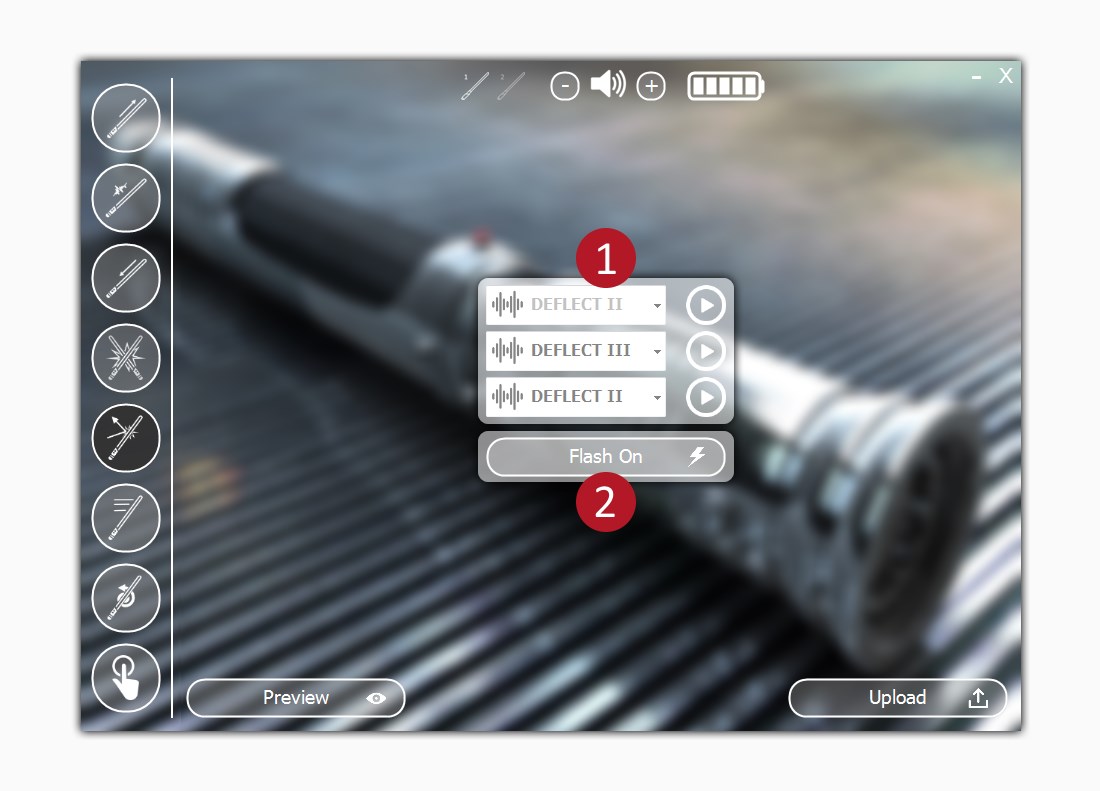
Ta zakładka pozwala wybrać dźwięki 1, które odtwarzane są przy specjalnej akcji symulującej odbicie strzału - aktywowanej przyciskiem w mieczu. Możesz również okreslić, czy miecz powinien wtedy błysnąć 2 - jeśli tak, będzie to ten sam błysk, jaki został ustawiony w poprzedniej zakładce.
RUCH
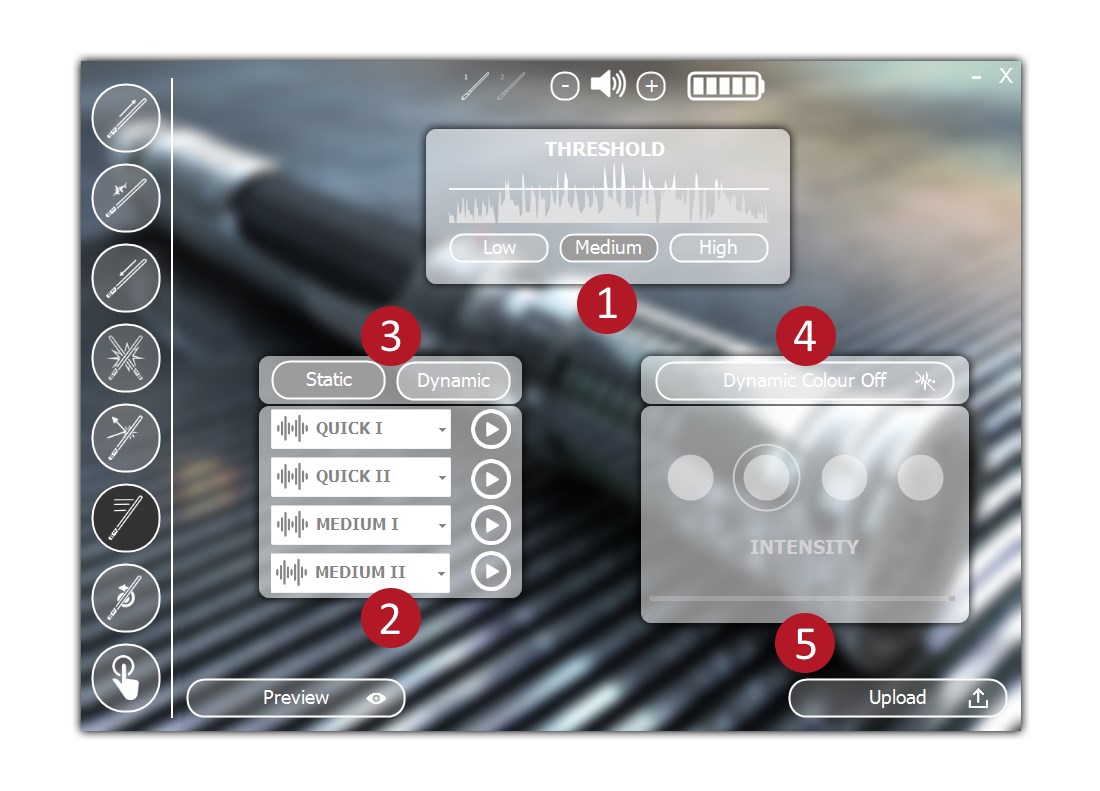
Tak jak przy uderzeniach, tutaj także możesz wybrać czułość miecza 1 oraz odtwarzane dźwięki 2. Tutaj możesz także aktywować dynamiczny tryb dźwięku 3 - przy tej opcji włączonej czułość oraz wybrane dźwięki nie mają znaczenia, bo miecz będzie je generował sam dynamicznie odpowiadając na każdy swój ruch. Możesz wybrać modulację tego dźwięku - warto poeksperymentować.
W tym miejscu znajduje się również dość nieortodoksyjna funkcja - dynamicznie zmieniający się kolor ostrza 4. Działa tylko wtedy, gdy miecz ustawiony ma stały kolor (a nie efekt pulsowania). Możesz wybrać jeden z czterech podstawowych kolorów - czerwony, niebieski, zielony oraz biały, które będą zapalać się tym jaśniej, im szybciej poruszasz mieczem. Na przykład, gdy miecz ustawiony jest na kolor czerwony, a w opcji dynamicznego koloru wybierzesz zielony, w trakcie ruchu kolor będzie przechodził z czerwonego w pomarańczowy. Warto wypróbować tą opcję - może akurat się spodoba.
WIROWANIE
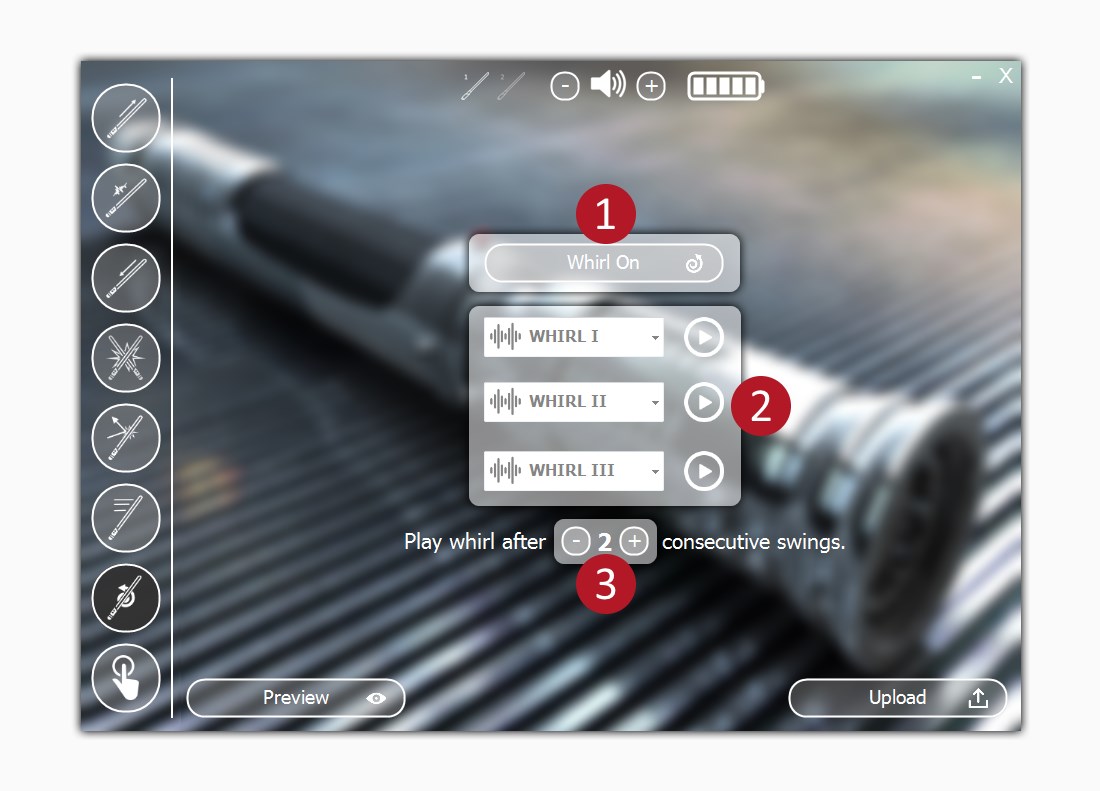
Jeśli korzystasz ze statycznego dźwięku jest jeszcze dodatkowa zakładka, która Cię zainteresuje - możesz tutaj aktywować wirowanie 1, które spowoduje, że miecz będzie odtwarzał inne dźwięki 2 gdy wykryje, że miecz jest w ciągłym ruchu. Możesz określić jak wiele razy pod rząd musi zostać wykryty ruch miecza, zanim zmieni się dźwięk. Za każdym razem, gdy miecz przestanie się poruszać w ciągu, licznik się zresetuje i będzie odtwarzany normalny dźwięk.


